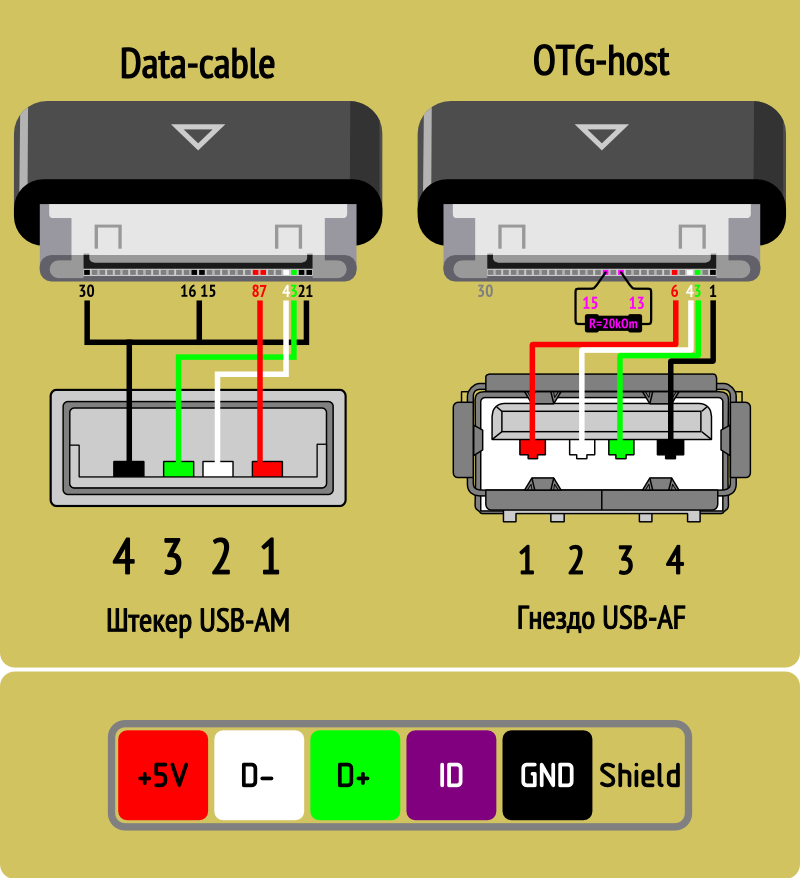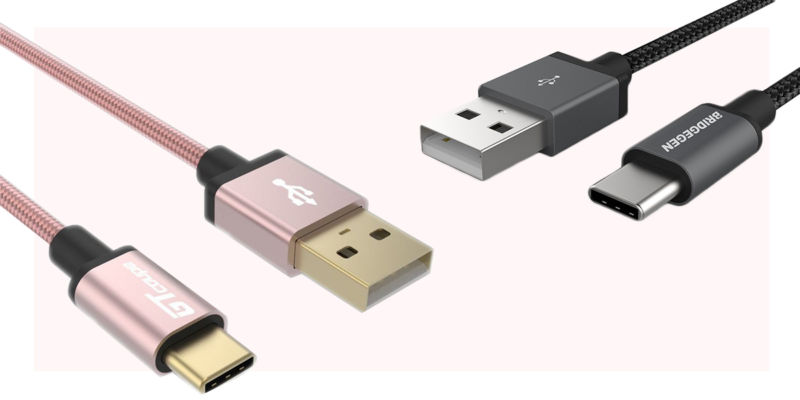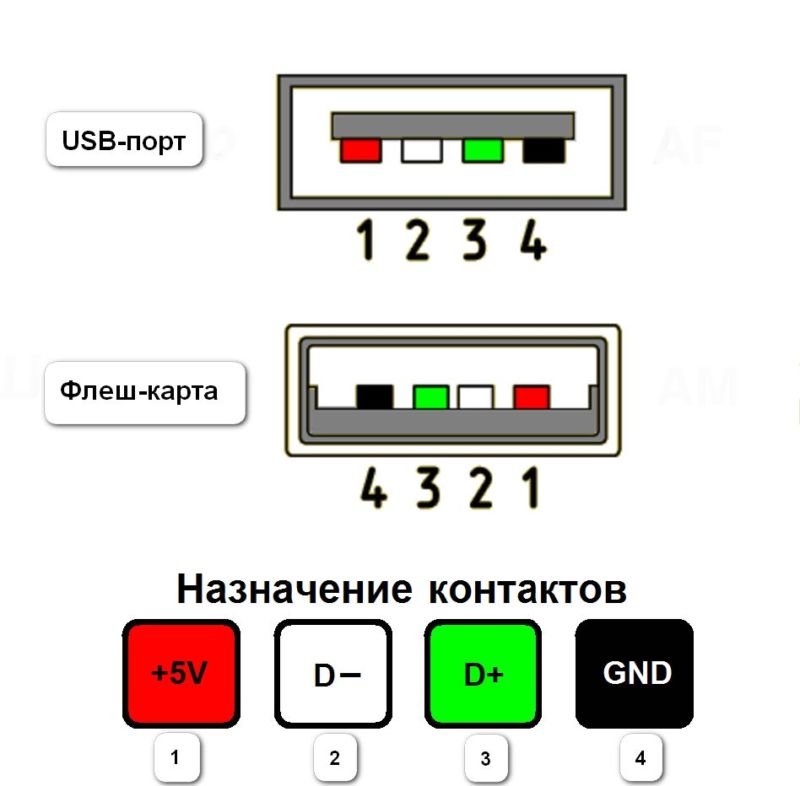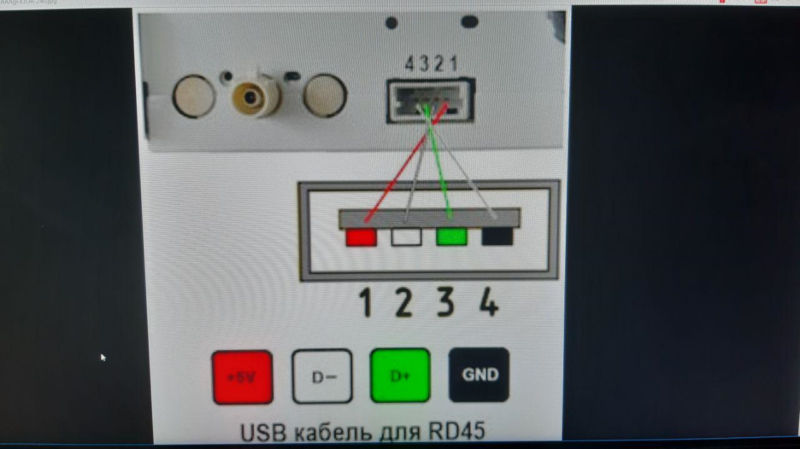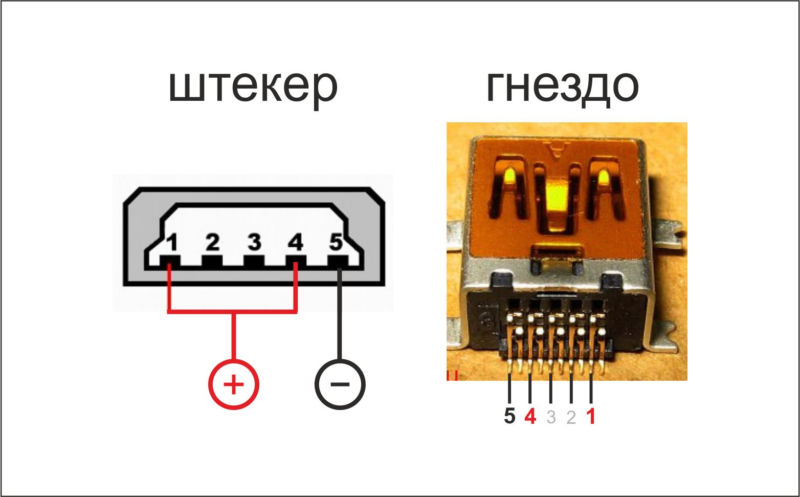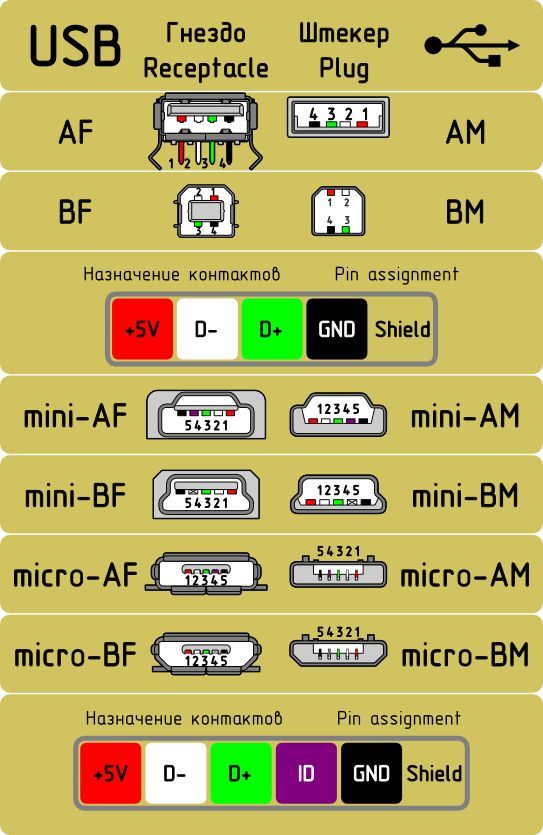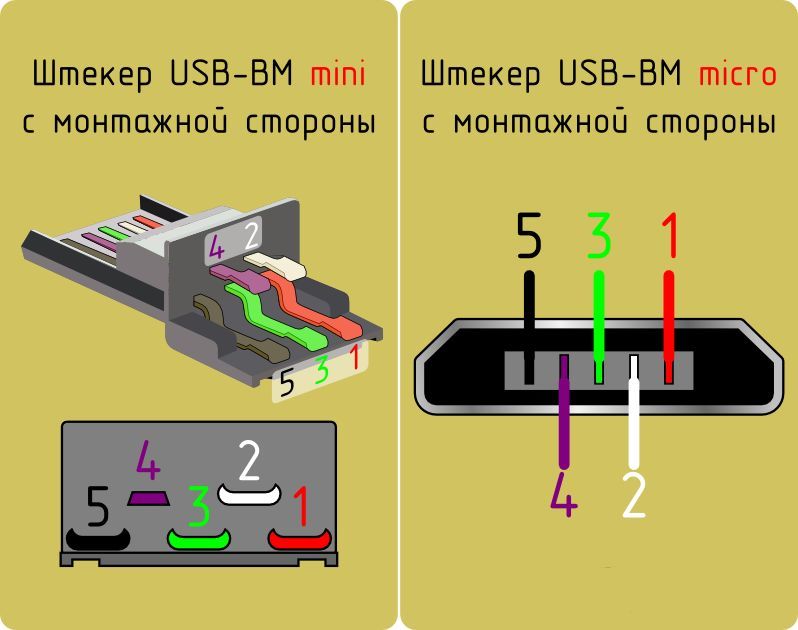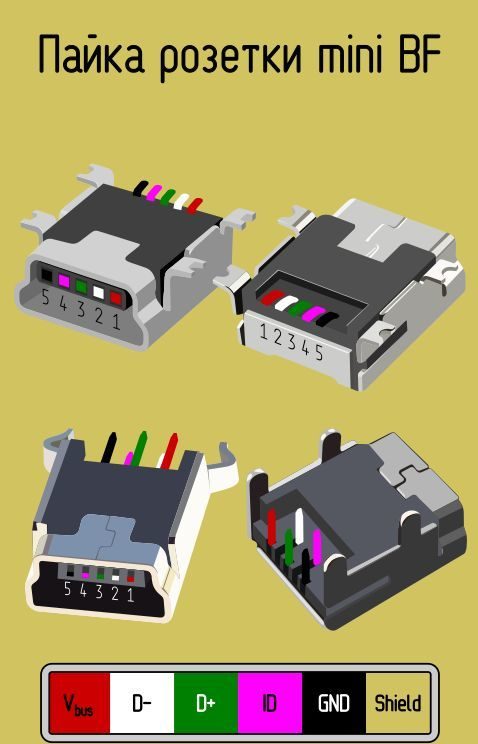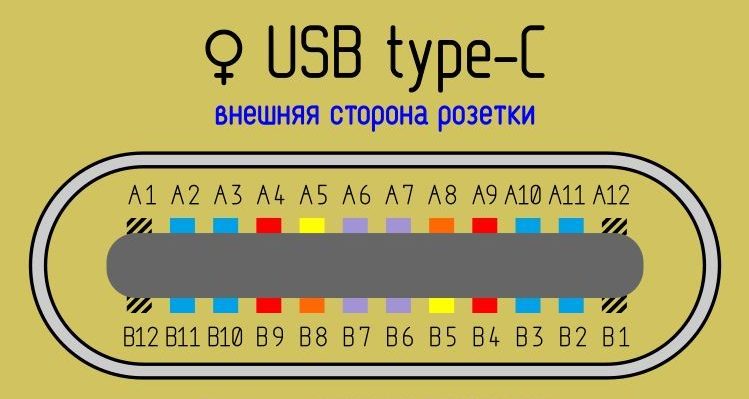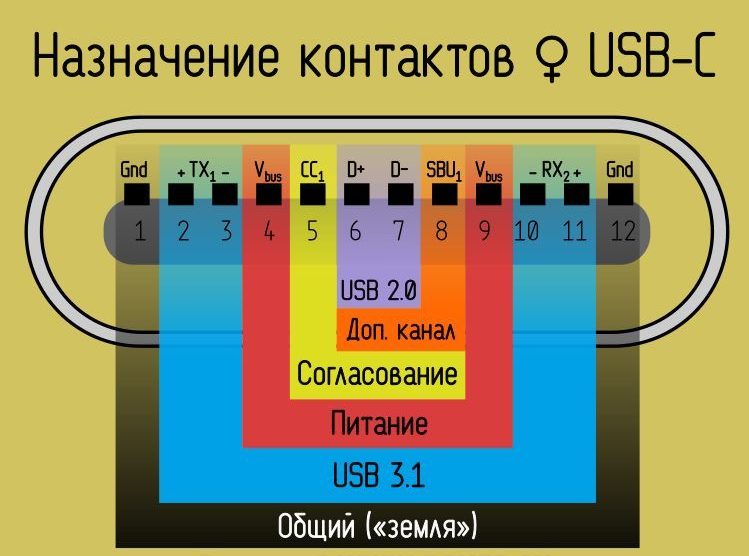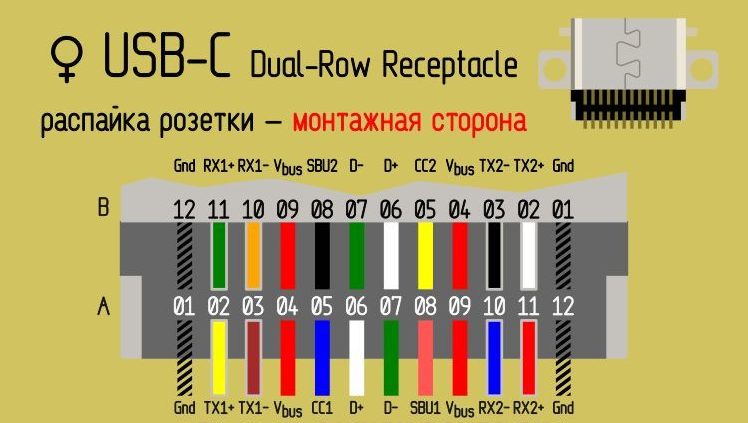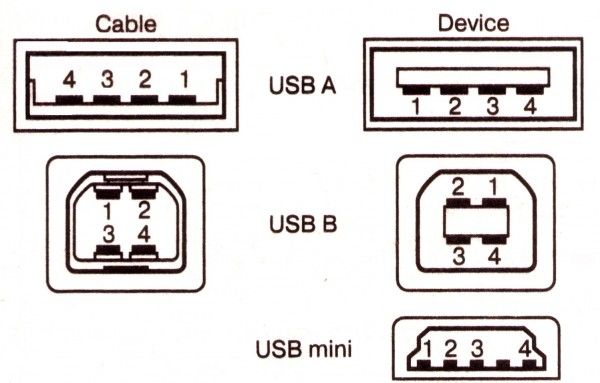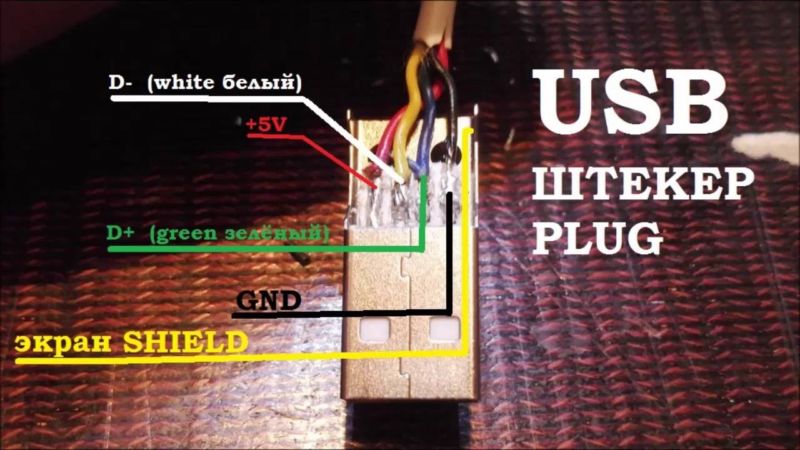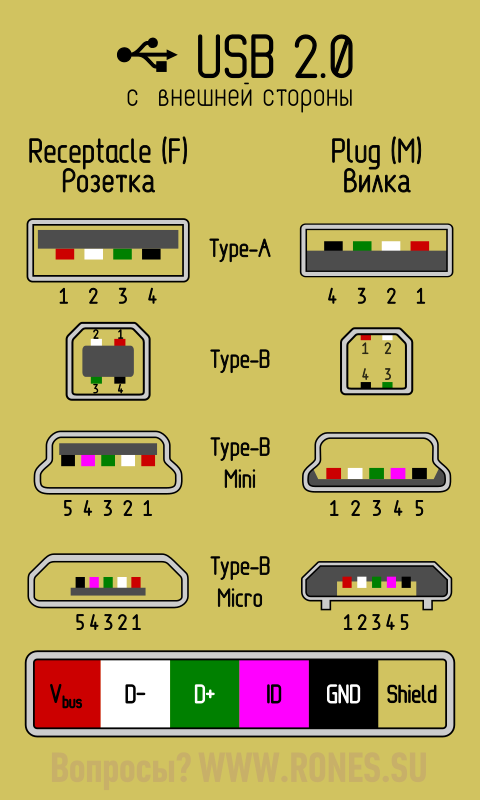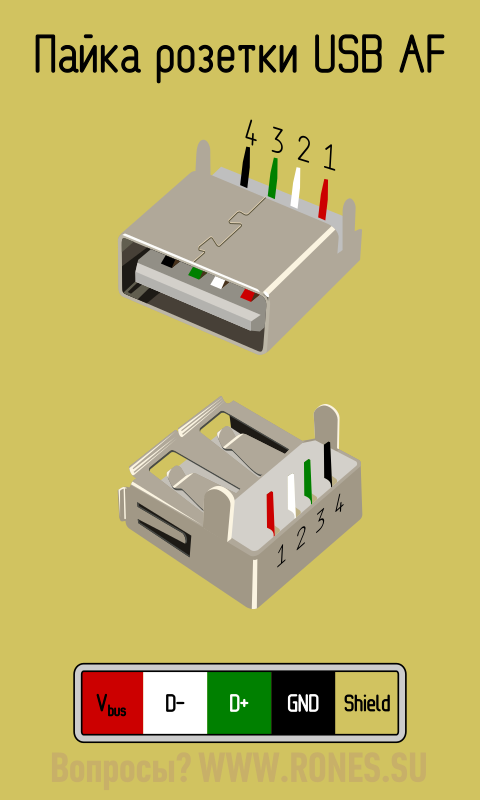USB (“универсальная последовательная шина”) — это интерфейс передачи данных с внешних носителей к компьютеру, устанавливая подключение и взаимообмен между ними. Сегодня без него не обходится большинство гаджетов. USB выпускается с 1996 года и на данный момент считается стандартным.
На данный момент существует четыре поколения спецификаций USB: USB 1.x, USB 2.0, USB 3.x и USB4.
USB делится на 2 типа: А и В. В первую группу входят активные (подключаются к “маме” и дают питание), в другую (подключаются к “папе”, это подключаемые устройства) — пассивные.
Помимо типов, USB разделяется на “папу” (Male) и “маму” (Female).
Распиновка USB разъема
На схеме представлены распиновки разных вариаций USB. Можно увидеть что на «розетке» и «вилке» USB A и В есть 4 контакта. Отметим, что расположение контактов зеркальны, но при пайке на это лучше не ориентироваться, так как очень легко ошибиться. В таком случае есть совет: посмотрите распиновку вашего USB.
У USB B необычный расположение контактов необычное — контакты находятся либо на стенках, либо в середине.
У USB Mini уже 5 контактов (5 обозначен x).
Распиновка micro USB разъема для зарядки колонки
micro USB — самый популярный вид разъема в наши дни. Современнее и меньше чем Mini, что позволило получить ему большее признание.
Распиновка micro USB разъема для зарядки колонки аналогична телефону, но здесь нет перемычек и резисторов. На изображении распиновки показано, что отсчет начинается слева направо, имеется 5 контактов. Как правило, USB на некоторых видах колонок не предназначено для передачи информации. Его основная функция — заряжать. Здесь представлена самая обычная модель колонки, используемая в машинах. У нее имеется 3 вывода: microUSB, аудиоштерек и USB (AM) на 4 контакта.
Красный контакт (+5V) micro USB подключается к красному контакту USB AM, проделываем тоже самое с черным контактом (GND).
Контакты белый (D-), зеленый (D+) и фиолетовый (может обозначаться по-разному, ID) присоединяется с аудиоштекеру.
Распиновка USB на материнской плате
USB на материнской плате позволяет внешним источниками производить подключение и обмен данными между собой.
Проблема здесь заключается в том, что нет определенной схемы разъемов, так как на каждой материнской плате все индивидуально в этом плане.
На материнской плате может использоваться как спецификация USB 2.0, так и 3.0. Последняя более усовершенствована и встречается в более новых материнках.
USB 2.0 считается более доступным, поэтому он всегда будет находиться на материнской плате.
Чуть дальше мы рассмотрим распиновки USB 2.0 и 3.0 отдельно.
USB 2.0 возможно преобразовать в 3.0. На схеме видно, чтобы совершить данную идею, надо правильно соединить контакты. Красные контакты (+5V) 2.0 подсоединяем в таком порядке:
- 1 (USB 2.0) -> 17 (USB 3.0);
- 2 (USB 2.0) -> 20 (USB 3.0).
Подсоединение белого контакта (D-):
- 3 (USB 2.0) -> 6 (USB 3.0);
- 4 (USB 2.0) -> 4 (USB 3.0).
Подсоединение зеленого контакта (D+):
- 5 (USB 2.0) -> 1 (USB 3.0);
- 6 (USB 2.0) -> 3 (USB 3.0).
Последние черного контакта (GND):
- 7 (USB 2.0) -> 5 (USB 3.0);
- 8 (USB 2.0) -> 8 (USB 3.0).
Также нужно соединить контакты 10 и 12 на USB 3.0 и сделать перемычку 3, 6 и 8 на USB 2.0.
Распиновка mini USB
Mini USB позволяет передавать данные на ПК, а также заряжать устройства. На данный момент сложно найти этот вид разъема у современных гаджетов, но он все же применяется в съемочной аппаратуре (камеры и т.д.). Скорость передачи информации составляет до 480 Мбит/с.
У него присутствует 5 контактов (+5V, D-, D+, GND, ID). Контакты при “маме” находятся сверху (отсчет справа налево), а при “папе” — снизу (отсчет слева направо), как и во всех других USB.
Распайка USB
Распайку рассмотрим на примере USB 3.0 типа А.
Видно, что здесь есть 9 контактов (+5V (здесь обозначен как VCC), D+, D-, GND, RX-, RX+, TX-, TX+, GND Drain).
Контакты RX и TX отвечают за прием и передачу информации. VCC и GND, в свою очередь, отвечают за питание.
USB Type C распиновка
USB Type разделяется на А, В, В (mini), B (micro) и C.
ЮСБ Type A и B имеют по 4 контакта:
- +5V;
- D-;
- D+;
- GND.
К USB Type B mini и micro, а также Type С добавляется еще один контакт — ID.
У USB есть “вилка” и “розетка”. На распиновке “розетка” находится слева, а “вилка” — справа.
Примечательные особенности USB-C:
- Есть перекидной разъем. Он разработан таким образом, что вилку возможно переместить относительно розетки.
- Есть поддержка USB 2.0, 3.0 и 3.1 Gen 2,а также сторонние протоколы (например, HDMI), в альтернативном режиме.
Благодаря этому устройства способны самостоятельно согласовать и определить необходимый поток мощности через интерфейс.
- USB Type C способен передавать изображение и аудио
- Может выдерживать большие токи, поэтому существует возможность запитывать много устройств одновременно.
С учетом всех вышеописанных преимуществ можно назвать usb type-c поистине универсальным разъемом будущего. Он способен заменить почти любой существующий коннектор. Сейчас, к примеру, компания apple выпускает модели ноутбуков, наделенными лишь type-c разъёмами.
Распиновка micro USB разъема для зарядки телефона
Каждый сталкивался с проблемой, когда зарядник отказывался заряжать телефон, как его не крути. Вариантов такого поведения может быть множество: начиная от сгорания внутренностей адаптера, до отсутствия контакта в разъеме.
Консорциум USB, принял новый стандарт, известный как micro-B, меньший по размеру USB-разъем, который будет использоваться в первую очередь на небольших портативных устройствах, где пространство ограничено (например, сотовые телефоны). Разъем micro USB составляет примерно половину высоты разъема mini USB, что позволяет более тонким устройствам иметь доступ к USB.
GSMA приняла его как универсальное решение для зарядки, поэтому 90% новых мобильных телефонов будут иметь этот разъем.
На распиновке представлен micro USB, которым часто пользуется компания Samsung. Здесь можно видеть, что контактов 5 (присутствует ID), отсчет идет справа налево, а также имеется перемычка между зеленым (D+) и белым (D-) контактами.
У того же самсунга можно встретить перемычку не только на белом (D-) и зеленом (D+), но и на черном (GND) и фиолетовом (ID) с использованием резистора.
Это нужно для того, чтобы сделать требуемое напряжение (у всех устройств эта цифра разная, но в большинстве случаев сопротивление должно быть до 200 кОм).
Благодаря этому устройство понимает когда подавать ток и в каком количестве.
Распиновка USB 2.0
USB 2.0 — самый распространенный разъем. Поддерживается на всех ОС (что не скажешь о 3.0). Очень удобен, ведь его провод тонкий и длинный. Сила тока составляет 500 мА, она достаточно мала, так как на рынке уже есть более усовершенствованные модели USB, обеспечивающие быстроту передачи данных.
Теперь остается вопрос, как это устройство функционирует? Работа происходит через асинхронный последовательный протокол, что подразумевает отсутствие общих часов между адресатом и адресантом. Любой девайс, который подключается к USB-порту, работает через этот протокол. Если микроконтроллер или микропроцессор имеют возможность поддерживать USB-хост, то это позволяет нам подключить любое USB-устройство, например, клавиатуру и т.д.
Чтобы сделать обмен данными между этим устройством и хостом (uP или uC), когда USB-устройство подключено, сначала дескриптор устройства сообщает хосту, что такое идентификатор поставщика и идентификатор продукта, который используется для загрузки определенного драйвера для устройства, затем идет дескриптор конфигурации, который в основном используется для определения значений энергопотребления, затем есть дескриптор интерфейса, ведущее устройство может быть принтером, сканером или флэш-накопителем USB, этот дескриптор отвечает за определение того, что это за устройство, наконец, есть дескриптор конечной точки; этот дескриптор используется для определения скорости типа передачи, пропускной способности размера пакета и т. д. Имеется четыре конечных точки для низкоскоростного устройства USB 2.0 и 16 для высокоскоростного устройства USB 2.0.
Поговорим про D. Их по два, (+ и -), так как USB C предполагается возвратным. Если подключить вилку в обе стороны, и это будет считаться действительным соединением USB 2.0, потому что usb 2.0 не выполняет согласование закрепления. Поверните штекер на 180 градусов, и эти контакты подключаются в том же порядке. Ваша плата должна соединять оба вместе для максимальной связи.
Идентификационного контакта нет, так как он применяется только на вилках. В USB C с этим справляются контакты CC, и подключение их к GND с помощью резистора 5K создает режим OTG HOST на противоположной стороне соединения.
У USB 2.0 4 контакта.
На этой распиновке можно увидеть распределение контактов на материнской плате. Видно, что красный контакт — это 1 и 2 разделение, белый — 3 и 4, зеленый — 5 и 6, черный — 7, 8, 10. 9 контакта тут нет. Контакты находятся друг под другом.
Распиновка USB 3.0
Начнем с того, что USB 3.0 намного мощнее 2.0. Сила тока у 3.0 до 900 мА, что позволяет заряжать устройство намного быстрее, а также больше гаджетов. Несмотря на то, что 3 поколение свежее, толщина его провода больше, а длина меньше. Есть проблемы с поддержкой на ОС. Дело в том, что не все операционки хотят его использовать, так как он является самым дорогим из возможных вариантов. Но даже его дороговизна окупается одним существенным фактом — передача информации в две стороны происходит на максимальной скорости.
USB 3.0 содержит 5 контактов.
Контакты USB 3.0 на плате диагональны.
Распиновка USB по цветам
В USB есть контакты, обозначенные цветами. В обычном варианте в разъеме имеется 4 контакта, а в mini и micro — 5.
- Красный проводник +5V предназначен для питания (максимальный ток питания не превышает 500 мА). Напряжение +5V относительно контакту GND.
- Черный контакт предназначен для “земли”. Имеет значение 0V.
- Белый контакт подсоединяется к минусу.
- Зеленый контакт подсоединяется к плюсу.
Порядок в классическом варианте контактов такой: красный, белый, зеленый, черный.
В mini и micro: красный, белый, зеленый, ID (может обозначаться по-всякому — фиолетовый, черный крест на белом фоне), черный.
Работа контакта ID заключена в двух типах по-разному. Например, в типе А он должен сохранять функцию OTG, а вот в типе В его нет.
Общая цоколевка USB разъема
Рассмотрим провод, который идет от разъема USB, потому как он полностью репрезентирует его цоколевку. Провод состоит из четырех контактов: плюс и минус питания (красный и черный), плюс и минус шины данных (белый и зелёный). Эти контакты можно соединять с другими.
Интересное видео на эту тему от наших коллег — «Радиолюбитель»:
Распиновка USB-кабеля означает описание внутреннего устройства универсальной последовательной шины. Это устройство применяется для передачи данных и зарядки аккумуляторов любых электронных приборов: мобильных телефонов, плееров, ноутбуков, планшетных компьютеров, магнитофонов и других гаджетов.
Проведение качественной распиновки требует знаний и умения читать схемы, ориентирования в типах и видах соединений, нужно знать классификацию проводов, их цвета и назначение. Длительная и бесперебойная работа кабеля обеспечивается правильным соединением проводами 2 коннекторов USB и mini-USB.
Содержание
- 1 Виды USB-разъемов, основные отличия и особенности
- 2 Классификация и распиновка
- 3 Распиновка USB 2.0 разъема типы A и B
- 4 Распиновка USB 3.0 типы A и B
- 5 Распиновка Micro-USB-разъема
- 6 Распиновка Mini-USB
Виды USB-разъемов, основные отличия и особенности
Универсальная последовательная шина представлена 3 версиями — USB 1.1, USB 2.0 и USB 3.0. Первые две спецификации полностью совмещаются между собой, шина 3.0 имеет частичное совмещение.
USB 1.1 — это первая версия устройства, используемая для передачи данных. Спецификацию применяют только для совместимости, так как 2 рабочих режима по передаче данных (Low-speed и Full-speed) обладают низкой скоростью обмена информацией. Режим Low-speed со скоростью передачи данных 10-1500 Кбит/с используется для джойстиков, мышей, клавиатур. Full-speed задействован в аудио- и видеоустройствах.
В USB 2.0 добавлен третий режим работы — High-speed для подключения устройств по хранению информации и видеоустройств более высокой организации. Разъем помечается надписью HI-SPEED на логотипе. Скорость обмена информацией в этом режиме — 480 Мбит/с, которая равняется скорости копирования в 48 Мбайт/с.
На практике, из-за особенностей конструкции и реализации протокола, пропускная способность второй версии оказалась меньше заявленной и составляет 30-35 Мбайт/с. Кабеля и коннекторы спецификаций универсальной шины 1.1 и второго поколения имеют идентичную конфигурацию.
Универсальная шина третьего поколения поддерживает скорость 5 Гбит/с, равняющуюся скорости копирования 500 Мбайт/с. Она выпускается в синем цвете, что облегчает определение принадлежности штекеров и гнезд к усовершенствованной модели. Сила тока в шине 3.0 увеличилась с 500 мА до 900 мА. Эта особенность позволяет не использовать отдельные блоки питания для периферийных устройств, а задействовать шину 3.0 для их питания.
Совместимость спецификаций 2.0 и 3.0 выполняется частично.
Классификация и распиновка
При описаниях и обозначениях в таблицах разъемов ЮСБ принято по умолчанию, что вид показан с внешней, рабочей стороны. Если подается вид с монтажной стороны, то это оговаривается в описании. В схеме светло-серым цветом отмечаются изолирующие элементы разъема, темно-серым цветом — металлические детали, полости обозначаются белым цветом.
Несмотря на то что последовательная шина называется универсальной, она представлена 2 типами. Они выполняют разные функции и обеспечивают совместимость с устройствами, обладающими улучшенными характеристиками.
К типу A относятся активные, питающие устройства (компьютер, хост), к типу B — пассивное, подключаемое оборудование (принтер, сканер). Все гнезда и штекеры шин второго поколения и версии 3.0 типа A рассчитаны на совместную работу. Разъем гнезда шины третьего поколения типа B больше, чем нужен для штекера версии 2.0 типа B, поэтому устройство с разъемом универсальной шины 2.0 тип B подключается с использованием только кабеля USB 2.0. Подключение внешнего оборудования с разъемами модификации 3,0 тип B выполняется кабелями обоих типов.
Разъемы классического типа B не подходят для подключения малогабаритного электронного оборудования. Подключение планшетов, цифровой техники, мобильных телефонов выполняется с использованием миниатюрных разъемов Mini-USB и их улучшенной модификации Micro-USB. У этих разъемов уменьшенные размеры штекера и гнезда.
Последняя модификация разъемов ЮСБ — тип C. Эта конструкция имеет на обоих концах кабеля одинаковые коннекторы, отличается более скоростной передачей данных и большей мощностью.
Распиновка USB 2.0 разъема типы A и B
Классические разъемы содержат 4 вида контактов, в мини- и микроформатах — 5 контактов. Цвета проводов в USB-кабеле 2.0:
- +5V (красный VBUS), напряжение 5 В, максимальная сила тока 0,5 А, предназначен для питания;
- D- (белый) Data-;
- D+ (зеленый) Data+;
- GND (черный), напряжение 0 В, используется для заземления.
Для формата мини: mini-USB и micro-USB:
- Красный VBUS (+), напряжение 5 В, сила тока 0,5 А.
- Белый (-), D-.
- Зеленый (+), D+.
- ID — для типа А замыкают на GND, для поддержания функции OTG, а для типа B не задействуют.
- Черный GND, напряжение 0 В, используется для заземления.
В большинстве кабелей имеется провод Shield, он не имеет изоляции, используется в роли экрана. Он не маркируется, и ему не присваивается номер. Универсальная шина имеет 2 вида соединителя. Они имеют обозначение M (male) и F (female). Коннектор М (папа) называют штекером, его вставляют, разъем F (мама) называется гнездо, в него вставляют.
Распиновка USB 3.0 типы A и B
Шина версии 3.0 имеет подключение по 10 или 9 проводам. 9 контактов используется, если отсутствует провод Shield. Расположение контактов выполняется таким образом, чтобы можно было подключать устройства ранних модификаций.
Распайка USB 3.0:
- A — штекер;
- B — гнездо;
- 1, 2, 3, 4 — контакты, совпадающие с распиновкой контактов в спецификации 2.0, имеют ту же цветовую гамму;
- 5, 6 контакты для передачи данных по протоколу SUPER_SPEED, имеют обозначение SS_TX- и SS_TX+ соответственно;
- 7 — заземление GND;
- 8, 9 — контактные площадки проводов для приема данных по протоколу SUPER_SPEED, обозначение контактов: SS_RX- и SS_RX+.
Распиновка Micro-USB-разъема
Кабель Micro-USB имеет соединители с 5 контактными площадками. К ним подводится отдельный монтажный провод в изоляции нужного цвета. Чтобы штекер точно и плотно садился в гнездо, верхняя экранирующая часть имеет специальную фаску. Контакты микро-USB пронумерованы цифрами от 1 до 5 и читаются справа налево.
Распиновки коннекторов микро- и мини-USB идентичны, представлены в таблице:
| Номер провода | Назначение | Цвет |
| 1 | VCC питание 5V | красный |
| 2 | данные | белый |
| 3 | данные | зеленый |
| 4 | функция ID, для типа A замыкается на заземление | |
| 5 | заземление | черный |
Экранирующий провод не припаивается ни к одному контакту.
Распиновка Mini-USB
Разъемы Mini-A и Mini-B появились на рынке в 2000 году, использовали стандарт USB 2.0. К сегодняшнему дню мало используются из-за появления более совершенных модификаций. Им на смену пришли микросоединители и модели ЮСБ типа C. В разъемах мини используется 4 экранированных провода и ID-функция. 2 провода используют для питания: питающий +5 В и заземление GND. 2 провода для приема и отправки дифференциальных сигналов данных, обозначаются D+ и D-pin. Data+ и Data- сигналы передаются по витой паре. D+ и D-работают всегда вместе, они не являются отдельными симплексными соединениями.
В USB-разъемах используется 2 вида кабелей:
- экранированный, 28 AWG витая, мощность 28 AWG или 20 AWG без скрутки;
- неэкранированный, 28 AWG без скрутки, мощность 28 AWG или 20 AWG без скрутки.
Длина кабеля зависит от мощности:
- 28 — 0,81 м;
- 26 — 1,31 м;
- 24 — 2,08 м;
- 22 — 3,33 м;
- 20 — 5 м.
Многие производители цифровой техники разрабатывают и комплектуют свою продукцию разъемами другой конфигурации. Это может вызвать сложности с зарядкой мобильного телефона или других аппаратов.
Сейчас практически во всех магазинах электроники и бытовой техники можно наткнуться на USB-устройство. Почти у каждого из нас есть гаджет, которому необходима такая зарядка.
В мире современных технологий большое количество смартфонов поддерживают зарядку через USB. Конечно, было бы проще, если бы все гаджеты имели одинаковый разъём, но пока об этом рано говорить. Радует то, что гнездо в таких зарядках одинаковое, и одним проводом USB можно заряжать разные телефоны.
Теперь подробнее поговорим о распиновке и об особенностях некоторых моделей.
Содержание
Что такое распиновка
Распиновка USB разъёма – это порядок размещения необходимых элементов в штекере с применением особенной последовательной шины в её различных вариантах.
В наши дни USB самый известный интерфейс, который был создан в 1996 году. Такую модель создавали с целью соединения различных аппаратов с компьютером и для того, чтобы оно заменило устаревшие модели.
С каждым годом информация о создании такого провода разлеталась по миру всё больше и больше. Сейчас нам уже сложно представить какой-то другой вариант зарядного устройства.
Конечно, некоторые фирмы и сейчас не применяют схему USB для своих моделей, но всё же большинство компаний отдают предпочтение именно данному варианту.
На данный момент все используют USB для передачи данных с электронного носителя и в качестве зарядного устройства. Чтобы качественно провести распиновку, потребуется немало знаний, которые заключаются в понимании различных видов схем, ориентировании в соединениях, знании типологии проводов и т.д.
Расцветка проводников
Цветов встречается относительно немного. Также в схеме может встречаться и группа проводов, которые будут обозначены одним цветом.
Начнём с простого – в распиновке USB 2.0 есть только четыре цвета:
- Этот проводник красного цвета – именно к нему поступает напряжение постоянного тока.
- Второй белый проводник нужен, чтобы передавать информацию через USB.
- Проводник зелёного цвета тоже нужен для передачи данных.
- На проводник чёрного цвета производится подача нуля питающего напряжения. Его ещё называют общим (или главным) проводом, а обозначают значком «Ʇ».
В остальных случаях цветов и проводов может быть значительно больше. К примеру, в схеме 3.0 будет уже 9 проводников.
Также не стоит забывать, что некоторые разработчики любят вносить свои изменения в стандартные схемы.
Схемы распиновки USB-разъёма
На данный момент существует несколько видов схем, но мы остановимся на самых основных:
- Mini-USB;
- Micro-USB;
- Type C.
Mini
Первая схема mini-USB содержит 4 провода. Эта схема приводилась в примере выше.
Ещё стоит отметить наличие двух видов кабелей в USB-разъемах:
- экранированный;
- неэкранированный.
Некоторые производители техники всегда хотят придумать что-то новое, поэтому постоянно разрабатывают новые зарядные устройства.
Свою продукцию они могут начинить разъёмами другой конфигурации, из-за которых в дальнейшем возникают проблемы с зарядом мобильного телефона, планшета.
Мicro
Вторая схема micro-USB содержит 10 выводов:
- Красный – +5B.
- Белый провод – отрицательные данные.
- Зелёный – положительные данные.
- Без цвета – дополнительный.
- Чёрный – заземление.
- Синий – USB3 передача –.
- Жёлтый – USB3 передача +.
- Без цвета – заземление.
- Фиолетовый – USB3 приём –.
- Оранжевый – USB3 приём +.
И последний элемент – экран коннектора.
Type C
Третья схема – Type C. Для начала стоит выделить достоинства кабеля – это долговечность и симметричность.
Новая модель USB 3.1 была выпущена в 2014 году с целью заменить предыдущие интерфейсы.
Преимущества Type C:
- Компактность – высота гнезда не превышает 3 мм (можно использовать в более тонких гаджетах).
- Независимость от расположения штекера – можно подключать с обеих сторон.
Этой схеме следует уделить больше внимания, так как все производители используют именно его для новых моделей гаджетов.
Для начала рассмотрим разъём. Он заметно отличается от предыдущих моделей: гнездо приобрело округлую и симметричную форму. Теперь вы не увидите зацепы на штекере, так как внутрь разработчики поместили механизм фиксации.
Само гнездо может быть двух типов:
- полнофункциональное;
- поддерживающее только USB 2.0.
Теперь подробнее остановимся на внутренностях USB-разъёма. Там расположилась площадка с двумя сторонами, на которую поместили 24 контакта.
Они делятся на несколько подгрупп:
- Эти контакты отвечают за заземление и расположены друг напротив друга (A1 – B12, A12 – B1), цвета не имеют.
- Следующие имеют красный цвет, пропускают питание (A4 – B9, A9 – B4).
- Пары A6 – B7 и A7 – B6 необходимы для передачи данных по USB 2.0.
- A2 – B11, A3 – B10, A10 – B3, A11 – B2 нужны для того, чтобы на высокой скорости передавать информацию по USB 3.2 и USB 4. Все контакты синего цвета.
- A5 – B5 – расположены по диагонали и окрашены в фиолетовый цвет. Это управляющие контакты.
- A8 – B8 – это вспомогательные контакты, которые используются для передачи особых сигналов.
Сейчас на рынке можно найти штекеры трёх видов: полнофункциональный, кабель USB 2.0 и третий, предназначенный только для питания. В полнофункциональном штекере должно быть не менее 22 контактов.
Особенности распайки кабеля на контактах разъёма
Мастера утверждают, что особых нюансов в этой работе у них не было. Самая главная задача – это обеспечение соответствия цвета проводников кабеля конкретному контакту.
Предварительно следует защитить проводники от изоляции. Не стоит забывать и об устаревших версиях, где следует учитывать конфигурацию соединителей.
Рассмотрим ещё раз схему USB 2.0. Вспоминаем, здесь есть четыре проводника, которые имеют свои цвета:
- красный;
- белый;
- зелёный;
- чёрный.
Остаётся только припаять каждый из них на контактную платформу, которая отмечена аналогичным цветом. Этот приём упрощает работу мастера, ведь перепутать цвета довольно-таки сложно.
Подобный способ распайки применяется и к другим разъёмам USB. Конечно, основное отличие – это количество проводников и цветов. Как упоминалось выше, в остальных моделях их может быть больше четырёх.
Некоторые специалисты, чтобы упростить процесс работы, используют определённый инструмент – паяльник, который подойдёт для работы в домашних условиях и стриппер, снимающий изоляцию.
Хотелось бы ещё отметить и то, что в нашем мире всё не стоит на месте. Производители ежегодно стараются упростить и работу зарядного устройства, и ускорить процесс зарядки, и облегчить ремонт таких разъёмов.
Возможно, в скором времени одна из компаний создаст новую модель разъёма, которая сможет в кратчайшие сроки заменить предыдущие интерфейсы. Пока что среди всех лидером остаётся Type C, а дальше посмотрим!
Фото инструкции для распиновки USB

Об авторе: эксперт в области отоплении, сантехники и электрики
Задать вопрос
USB (Universal Serial Bus — Универсальная Последовательная Шина)
Всё многообразие коннекторов USB версии 2.0 отражено на картинке ▼
▲ Изолирующие детали разъёма отмечены тёмно-серым цветом, металлические части — светло-серым.
Фиолетовые контакты ID не используются в зарядных и дата-кабелях. Они нужны только в кабеле OTG.
▼ Название того или иного коннектора снабжается буквенными индексами.
Тип коннектора:
- А — активное, питающее устройство (компьютер, хост)
- B — пассивное, подключаемое устройство (принтер, сканер)
«Пол» коннектора:
- M (male) — штекер, «папа»
- F (female) — гнездо, «мама»
Размер коннектора:
- без индекса
- mini
- micro
Например: USB micro-BM— штекер (M) для подключения к пассивному устройству (B); размер micro.
Назначение контактов USB 2.0
- Красный VBUS (+5V, Vcc — Voltage Collector Collector) +5 Вольт постоянного напряжения относительно GND. Для USB 2.0 максимальный ток — 500 mA.
- Белый D- (-Data)
- Зелёный D+ (+Data)
- Чёрный GND — общий провод, «земля», «минус», 0 Вольт
Разъёмы mini и micro содержат 5 контактов:
- Красный VBUS
- Белый D-
- Зелёный D+
- ID — в разъёмах «B» не задействован; в разъёмах «A» замкнут с GND для поддержки функции «OTG»
- Чёрный GND
Кроме прочего, в кабеле содержится (правда, не всегда) оголённый провод Shield — корпус, экран, оплётка. Этому проводу номер не присваивается.
Распиновка шнура мыши и клавиатуры
У некоторых мышей и клавиатур в кабеле встречаются нестандартные цвета проводов.
Прочтите также про подключение мышей и клавиатур к порту PS/2.
Пайка разъёмов USB 2.0
⚠ Обратите внимание, как расположены на колодке рабочие и «паятельные» контакты относительно друг друга! От этого зависит распайка разъёма.
В большинстве случаев рабочие контакты расположены с обратной стороны колодки относительно контактов для пайки ▼
Но встречаются разъёмы, у которых обе группы контактов расположены с одной стороны колодки. В этом случае распайка будет иной ▼
Смежные материалы:
- USB-OTG (USB-host) — подключение периферии к мобильным устройствам
- USB 3.0
- USB 3.1 type C
- Зарядка гаджетов через USB
Все материалы по теме «USB»
Все материалы по теме «Зарядное устройство»
Если материал оказался полезным для вас…
…вы можете нас отблагодарить! Авторам сайта будет очень приятно!
Особенности распайки кабеля на контактах разъемов
Какими-то особыми технологическими нюансами пайка проводников кабеля на контактных площадках соединителей не отмечается. Главное в таком процессе – обеспечение соответствия цвета предварительно защищенных от изоляции проводников кабеля конкретному контакту (пину).
Также, если осуществляется распайка модификаций устаревших версий, следует учитывать конфигурацию соединителей, так называемых – «папа» и «мама». Проводник, запаянный на контакте «папы» должен соответствовать пайке на контакте «мамы». Взять, к примеру, вариант распайки кабеля по контактам USB 2.0. Используемые в этом варианте четыре рабочих проводника, как правило, обозначены четырьмя разными цветами:
- красным;
- белым;
- зеленым;
- черным.
Соответственно, каждый проводник подпаивается на контактную площадку, отмеченную спецификацией разъема аналогичной расцветки. Такой подход существенно облегчает работу электронщика, исключает возможные ошибки в процессе распайки.
Аналогичная технология пайки применяется и к разъемам других серий. Единственное отличие в таких случаях – большее число проводников, которые приходится паять. Чтобы упростить себе работу, удобно использовать специнструмент – надежный паяльник для пайки проводов в домашних условиях и стриппер для снятия изоляции с концов жил.
Независимо от конфигурации соединителей, всегда используется пайка проводника экрана. Этот проводник запаивается к соответствующему контакту на разъеме, Shield – защитный экран. Нередки случаи игнорирования защитного экрана, когда «специалисты» не видят смысла в этом проводнике. Однако отсутствие экрана резко снижает характеристики кабеля USB. Поэтому неудивительно, когда при значительной длине кабеля без экрана пользователь получает проблемы в виде помех.
Первые порты этого типа появились еще в девяностых годах прошлого века. Через некоторое время эти разъемы обновились до модели USB 2.0. Скорость их работы возросла более чем в 40 раз. В настоящее время в компьютерах появился новый интерфейс USB 3.0 со скоростью, в 10 раз превышающей предыдущий вариант.
Существуют и другие виды разъемов этого типа, известные, как micro и mini USB, применяющиеся в современных телефонах, смартфонах, планшетах. Каждая шина имеет собственную распайку или распиновку. Она может потребоваться при необходимости изготовления своими руками переходника с одного вида разъема на другой. Зная все тонкости расположения проводов, можно сделать даже зарядное устройство для мобильного телефона. Однако следует помнить, что в случае неправильного подключения устройство может быть повреждено.
Как выбрать?
При выборе кабеля необходимо определиться с длиной. В ассортименте компьютерных магазинов есть провода с различной длиной, которые позволяют соединять устройства на необходимом расстоянии. Оптимальная длина провода — 2-3 метра. Существуют шнуры до 5 метров
Важно выбрать подходящую длину, чтобы в дальнейшем не использовать переходники и удлинители. При их установке теряется качество передачи сигнала, а работа принтера может быть нарушена
Также стоит уделить внимание скорости передачи данных. Этот параметр выбирается исходя из особенностей модели принтера. Качество работы провода зависит от его ширины
Широкий кабель имеет высокую скорость передачи данных. Для принтера HP используют высокоскоростной кабель. При выборе кабеля USB необходимо обращать внимание на стандарт подключения. Шнур со стандартом USB 2.0 A-B станет оптимальным решением. Существует более высокий стандарт 3.0. Отличие интерфейсов заключается в скорости обмена данных — 370 Мбит и 5 Гб
Качество работы провода зависит от его ширины. Широкий кабель имеет высокую скорость передачи данных. Для принтера HP используют высокоскоростной кабель
При выборе кабеля USB необходимо обращать внимание на стандарт подключения. Шнур со стандартом USB 2.0 A-B станет оптимальным решением
Существует более высокий стандарт 3.0. Отличие интерфейсов заключается в скорости обмена данных — 370 Мбит и 5 Гб.
Оптимальная длина USB-провода — 1,8 м. Существуют провода в 3 метра длиной. Но стоит помнить, чем короче шнур, тем качественней передача информации. Наличие ферритовых колец на кабеле — немаловажный фактор при выборе. Кольца способны снижать шумовые потоки, а также подавлять электромагнитные помехи. Большое количество ферритовых колец на кабеле характеризуется четкой и быстрой передачей информации. Еще одним аспектом при выборе кабеля для принтера HP является экранировка. У толстых, прочных проводов высокое качество сигнала и длительный срок эксплуатации.
Для выбора сетевого шнура существуют свои критерии. Шнур питания может иметь несколько проводников. Толщина каждого из них должна составлять 0,5 миллиметра. Чем выше значение, тем качественней кабель. При покупке нужно проверить, чтобы сгибание не оставляло следов на изоляции. Если кабель деформировался или появились мелкие трещины, то приобретать товар не стоит. Материал сетевых проводов медный. Такой провод безопасен и способен прослужить долгие годы.
Выбор провода основывается на предназначении и модели принтера HP. Существуют разные провода для различного назначения. Они имеют свои характеристики и особенности. Выбирать провод для принтера необходимо с особой ответственностью. Кабель должен соответствовать требованием техники. Устройство и кабель должны быть совместимы. Некачественный выбор может привести к сбоям и неисправности техники.
Как при помощи кабеля установить и подключить принтер, смотрите в следующем видео.
Распиновка USB 3.0 разъёмов (типы A и B)
В третьем поколении подключение периферийных устройств осуществляется по 10 (9, если нет экранирующей оплетки) проводам, соответственно, число контактов также увеличено. Однако они расположены таким образом, чтобы имелась возможность подключения устройств ранних поколений. То есть, контакты +5,0 В, GND, D+ и D-, располагаются также, как в предыдущей версии. Распайка гнезда типа А представлена на рисунке ниже.
Обозначения:
- А — штекер.
- В — гнездо.
- 1, 2, 3, 4 — коннекторы полностью соответствуют распиновке штекера для версии USB 2.0 тип В, цвета проводов также совпадают.
- 5 (SS_TХ-) и 6 (SS_ТХ+) коннекторы проводов передачи данных по протоколу SUPER_SPEED.
- 7 — масса (GND) для сигнальных проводов.
- 8 (SS_RX-) и 9 (SS_RX+) коннекторы проводов приема данных по протоколу SUPER_SPEED.
Цвета на рисунке соответствуют общепринятым для данного стандарта.Как уже упоминалось выше, в гнездо данного порта можно вставить штекер более раннего образца, соответственно, пропускная способность при этом уменьшится. Что касается штекера третьего поколения универсальной шины, то всунуть его в гнезда раннего выпуска невозможно.
Возможно, вам также будет интересно, как ремонтировать жесткий диск Seagate
Теперь рассмотрим распайку контактов для USB 3.0 типа В. В отличие от предыдущего вида, такое гнездо несовместимо ни с каким штекером ранних версий.
Обозначения:
- А и В — штекер и гнездо, соответственно.
- Цифровые подписи к контактам соответствуют описанию предыдущего рисунка.
- Цвет максимально приближен к цветовой маркировке проводов в шнуре.
Type-A
Этот разъем USB все еще занимает лидирующее место среди других типов. Пользователь сталкивается с такими кабелями каждый день. К ним относятся накопители (флешки), ЮСБ-кабели от зарядок. Большинство камер и роутеров оснащены этим видом ЮСБ-кабеля. Отличается надежностью и безопасностью в использовании. Его тяжелее сломать и вывести из строя.
Данный тип оснащен встроенной системой безопасности. Кабель возможно вставить в компьютер только 1 стороной. Если перевернуть шнур, то он попросту не зайдет в разъем. Что является преимуществом. Особенно при использовании кабеля неопытными пользователями.
Type-B
Тип B используется для подключения периферии – МФУ, сканеров, факсов и так далее. Кабель типа B не всегда поставляется в комплекте с устройством и часто его приходится докупать самостоятельно. Отличают 2 вида ЮСБ кабелей типа b: micro- и mini-USB.
Разновидность мини ЮСБ представляет собой устаревший USB-порт. Это ранняя версия микро типа. Использование мини ЮСБ сведено к минимуму. Но все-таки иногда встречаются устройства, использующие этот вид соединения. Как выглядит micro ЮСБ можно смотреть на фото.
Разъем Micro USB типа B – уменьшенный вариант разъема b (существует аналогичный вид и разъема А – Micro ЮСБ Type A). Разъем Micro USB используются в большинстве мобильных устройств (за исключением Apple). У Apple собственный разъем.
Type-С
Был придуман сравнительно недавно (первое появление на рынке в 2014 году). Разъем USB Type C находится в начале своего развития и активно не используется. Обладает уменьшенными размерами обоих входов. Впервые использован компанией Apple, которая и сегодня продолжает совершенствовать эту разработку.
Распиновка микро usb варианты распайки соединителя
Распиновка микро usb — распайка микро-USB в наши дни считается наиболее распространенным видом ремонта такого рода девайса. Наверняка вам уже приходилось сталкиваться с такой ситуацией, когда в настоящий момент нужен USB-переходник, а его под рукой не оказалось. Обстоятельства бывают различные — вышло из строя устройство, куда-то запропастилось, нет в продаже, не хватает его длины, ну и так далее. Если вы знакомы с методикой как выполняется распиновка микро usb, то вам под силу решить эту задачу собственными руками в домашних условиях.
USB ЦВЕТА ПРОВОДОВ, необходимые для выполнения ремонта КАБЕЛЕЙ USB.
| Вывод | Название | Цвет провода | Описание |
|---|---|---|---|
| 1 | VCC | +5В | |
| 2 | D- | Данные — | |
| 3 | D+ | Данные + | |
| 4 | GND | Земля |
Разнородность коннекторов USB 2.0 показано на рисунке расположенном ниже.
Наименование того или другого разъема указаны индексами буквенного обозначения.
Модель разъема:
А — активного действия, источник питания — персональный компьютер, USB Host Controller
B — пассивного действия, дополнительное оборудование — компьютерный принтер либо сканер
Тип разъема:
M — штыревой разъем
F — розетка
Габариты коннектора:
нет индекса обозначения
MINI
MICRO
USB MICRO-BM— штыревой разъем (M) служит для коммутации с прибором пассивного действия (B); габариты micro.
Распиновка микро usb — розетки и штыревые разъемы
Назначение проводов в USB-cоединителе следующие:
- Провод красного цвета — +5v положительного напряжения по отношению к «земле». Предельный ток — 0,5А
- Провод белого цвета D- (-Data)
- Провод зеленого цвета D+ (+Data)
- Провод черного цвета GND — общая шина, «земля», «корпус» — напряжение отсутствует
Коннекторы mini — micro обеспечены пятью контактами:
- Красного цвета
- Белого цвета D-
- Зеленого цвета D+
- ID — в коннекторах «B» не подключен; в коннекторах «A» закорочен на GND для обеспечения работы «OTG»
- Черный цвет GND «земля»
Помимо всего перечисленного, USB-кабель может иметь жилу без изоляции Шилд — корпус, экранирующая оплетка. Данному проводнику идентификационный не присваивается.
Правильное восприятие разъемов на картинках:
Все таблицы с изображением разъема, который показан с его наружной рабочей стороны, а не со стороны контактных площадок для пайки. Компоненты выполняющие роль изолирующих элементов на схеме имеют светло-серый цвет, сегменты выполненные из металла обозначены темно-серым цветом, пустоты в разъеме помечены белым цветом.
Методика распайки USB
Стандартный USB не вызывает никаких трудностей, всего навсего нужно взять рисунок лицевой стороны разъема геометрически преобразованное в зеркальное отображение и можно паять.
Распиновка штыревых разъемов MINI и MICRO USB показана на изображении ниже:
Универсальная последовательная шина
Обзор приставки motorola vip-1003
Считается по-настоящему универсальной, состоит всего из двух проводов. Пара контактов предоставляет подключаемым устройствам питание. Благодаря указанной особенности становится возможным заряжать смартфоны от персональных компьютеров, что намного удобнее, чем постоянно носить (допустим, в гости) кучу адаптеров. Системный блок снабжается большим количеством портов, чтобы одновременно общаться со множеством устройств. Мощнейшие обнаруживают собственный блок питания, прочие берут энергию прямо по проводу.
По этой причине с ростом номера поколения стандарта увеличивается и лимит тока, передаваемого посредством интерфейса:
- Ток потребления устройств через USB 0 до 0,5 A.
- Ток потребления устройств через USB 0 до 0,9 A.
- Ток потребления устройств через USB BC 2 до 1,5 A.
- Ток потребления устройств через USB Type C до 3 A.
- Ток потребления устройств через USB-PD до 5 А.
Универсальная распиновка
Чтобы стало понятнее, при напряжении питания 20 В для USB-PD при указанном токе способен передавать мощность 100 Вт. Этого вполне хватит для подключения струйного принтера. Кстати, если посмотрите очерки в сети, не приводится конкретных цифр. Между тем выяснение мощности потребления предельно простое. Советы для желающих выполнить задачу собственноручно:
- Изготавливается удлинитель, со шнуром питания без общей изоляции, но с частной изоляцией каждой жилы.
- Токовым клещами обхватить любую жилу.
- Принтер включается в работу.
- Засекаются показания.
Потом полагается умножить ток на 220 В. Точность цифрового индикаторы обычно позволяет засечь доли ампера, что годится для оценки, хватит ли 100 Вт (ток потребления 0,45 А) для наших целей. Ещё проще использовать цифровой мультиметр в нужном режиме. Понятно, что придётся собрать специальный стенд. Уверены, что струйный принтер потребляет намного менее 100 Вт.
Когда стала понятна перспективность технологии (дополнительно – в силу лоббирования интересов интерфейса разработчиками) стали появляться новые версии. Стандартного размера порт с габаритами, выбранными исходя из требования прочности, нельзя применять по массе соображений. Авторы потрудились перевести на русский картинку из Википедии, и теперь читатели узнают, как выглядит распиновка USB-вилки. В розетке на задней стороне системного блока раскладка зеркально отражена.
Распиновка USB 2.0 разъема типы A и B
Классические разъемы содержат 4 вида контактов, в мини- и микроформатах – 5 контактов. Цвета проводов в USB-кабеле 2.0:
- +5V (красный VBUS), напряжение 5 В, максимальная сила тока 0,5 А, предназначен для питания;
- D- (белый) Data-;
- D+ (зеленый) Data+;
- GND (черный), напряжение 0 В, используется для заземления.
Для формата мини: mini-USB и micro-USB:
- Красный VBUS (+), напряжение 5 В, сила тока 0,5 А.
- Белый (-), D-.
- Зеленый (+), D+.
- ID – для типа А замыкают на GND, для поддержания функции OTG, а для типа B не задействуют.
- Черный GND, напряжение 0 В, используется для заземления.
В большинстве кабелей имеется провод Shield, он не имеет изоляции, используется в роли экрана. Он не маркируется, и ему не присваивается номер. Универсальная шина имеет 2 вида соединителя. Они имеют обозначение M (male) и F (female). Коннектор М (папа) называют штекером, его вставляют, разъем F (мама) называется гнездо, в него вставляют.
Распиновка Micro-USB-разъема
Кабель Micro-USB имеет соединители с 5 контактными площадками. К ним подводится отдельный монтажный провод в изоляции нужного цвета. Чтобы штекер точно и плотно садился в гнездо, верхняя экранирующая часть имеет специальную фаску. Контакты микро-USB пронумерованы цифрами от 1 до 5 и читаются справа налево.
Распиновки коннекторов микро- и мини-USB идентичны, представлены в таблице:
| Номер провода | Назначение | Цвет |
| 1 | VCC питание 5V | красный |
| 2 | данные | белый |
| 3 | данные | зеленый |
| 4 | функция ID, для типа A замыкается на заземление | |
| 5 | заземление | черный |
Экранирующий провод не припаивается ни к одному контакту.
Классификация и распиновка
При описаниях и обозначениях в таблицах разъемов ЮСБ принято по умолчанию, что вид показан с внешней, рабочей стороны. Если подается вид с монтажной стороны, то это оговаривается в описании. В схеме светло-серым цветом отмечаются изолирующие элементы разъема, темно-серым цветом – металлические детали, полости обозначаются белым цветом.
Несмотря на то что последовательная шина называется универсальной, она представлена 2 типами. Они выполняют разные функции и обеспечивают совместимость с устройствами, обладающими улучшенными характеристиками.
К типу A относятся активные, питающие устройства (компьютер, хост), к типу B – пассивное, подключаемое оборудование (принтер, сканер). Все гнезда и штекеры шин второго поколения и версии 3.0 типа A рассчитаны на совместную работу. Разъем гнезда шины третьего поколения типа B больше, чем нужен для штекера версии 2.0 типа B, поэтому устройство с разъемом универсальной шины 2.0 тип B подключается с использованием только кабеля USB 2.0. Подключение внешнего оборудования с разъемами модификации 3,0 тип B выполняется кабелями обоих типов.
Разъемы классического типа B не подходят для подключения малогабаритного электронного оборудования. Подключение планшетов, цифровой техники, мобильных телефонов выполняется с использованием миниатюрных разъемов Mini-USB и их улучшенной модификации Micro-USB. У этих разъемов уменьшенные размеры штекера и гнезда.
Последняя модификация разъемов ЮСБ – тип C. Эта конструкция имеет на обоих концах кабеля одинаковые коннекторы, отличается более скоростной передачей данных и большей мощностью.
Назначение и виды
Коннектор USB обладает хорошим набором функций. С его помощью можно не только передавать большие объемы информации с высокой скоростью, но и обеспечить девайс питанием. Новый интерфейс довольно быстро заменил на компьютерах старые порты, например, PS/2. Сейчас вся периферия подключается к ПК именно с помощью портов ЮСБ.
На сегодняшний день было создано 3 версии коннектора USB:
- Стандарт 1.1 — не смог выдержать конкуренцию с более быстрыми интерфейсами. С помощью ЮСБ 1.1 можно было передавать информацию со скоростью не более 12 Мбит/с. В то время компания Apple уже имела интерфейс с пропускной способностью до 400 Мбит/с.
- Версия 2.0 — именно ей коннектор обязан своей популярностью. Скорость до 500 Мбит/с пришлась по душе не только пользователям, но и производителям электронных гаджетов.
- Стандарт 3.0 — максимальная скорость обмена информацией составила 5 Гбит/с. Хотя в схеме USB разъема этой версии количество контактов увеличилось с 4 до 9, форма коннектора не изменилась, и он совместим с предыдущими стандартами.
Версии USB
В настоящее время создано 3 стандарта
этого интерфейса. Основные отличия между ними заключаются не в распиновке разъема USB, а d скорости обмена информацией. При этом обеспечивается совместимость новых версий с предыдущими, что значительно облегчило жизнь пользователям.
Тип 1.1
Этот стандарт способен обеспечить скорость передачи
информации до 12 Мб/с. Во время его создания это был хороший показатель, но все же существовал более скоростной интерфейс- IEEE 1394 или FireWire (до 400 Мб/с), разработанный компанией Apple. Однако ЮСБ 1.1 получил довольно широкое распространение и применялся на протяжении нескольких лет.
Среди основных характеристик данной спецификации следует отметить:
- Возможность подключения более 100 устройств, в том числе и хабы.
- Максимальная длина шнура 3 м.
- Показатель напряжения шины составляет 5 В, а ток нагрузки – 0,5 А.
Тип 2.0
С появление сложных девайсов, например, цифровых фотокамер, возникла необходимость в более быстром интерфейсе. В результате появилась версия USB 2.0, который обеспечил скорость передачи информации до 480 Мб/с. Наличие аппаратной совместимости
со стандартом 1.1 позволяет использовать старые устройства, но пропускная способность шины в такой ситуации резко снижается.
Следует учесть тот факт, что реальная пропускная способность ЮСБ 2.0 значительно отличалась от указанной в спецификации. Связано это с реализацией работы протокола, допускающего задержки в передаче пакетов данных. За последние годы появилась масса девайсов, для нормальной работы которых требовалась большая пропускная способность
шина.
Тип 3.0

Также существуют определенные несоответствия
в распайке разъемов. Показатель номинального тока увеличен до 0.9 А. В результате увеличилось количество периферийных устройств, для работы которых уже не требуется отдельный источник питания. Имеют собственную классификацию и коннекторы ЮСБ:
- Тип A предназначен для подключения к гнезду, установленному на материнской плате компьютера или хабе.
- Тип B используется в периферийных устройствах (принтерах).
Коннекторы второго типа имеют довольно большие размеры и не могут быть установлены на портативные гаджеты. Для исправления ситуации были созданы стандарты micro- и мини ЮСБ.
Распиновка USB разъема разных видов советы по распайке
В наш век компьютерных технологий, смартфонов и гаджетов трудно найти такого человека, который бы не знал, что такое разъемы USB. Также практически каждый понимает и такие слова, как mini- и micro-USB разъем. Ведь подобными вещами мы пользуемся практически ежедневно, что естественно. Подобные разъемы стоят и на зарядном устройстве, и на всех периферийных устройствах компьютера.
Но что делать, если распайка отошла у основания, и нет возможности даже понять, какой цвет и на какой контакт был припаян? Вот тут уже следует применить знания, а какие, сейчас попробуем разобраться.
Распайка подобного штекера, или, иными словами, распиновка USB провода, по своей сути ничего сверхсложного в себе не несет. Разобравшись с последовательностью и цветами любой, кто может держать в руках паяльник, сможет справиться с подобной работой.
Но для начала необходимо понять, что представляет собой USB штекер.
Что такое разъем USB?
По своей сути это коннектор со множеством возможностей, начиная от USB питания до передачи сложных информационных данных. Подобный кабель заменил ранее использовавшиеся варианты соединения с компьютером (порты PS/2 и т.п.). Применяется он на сегодняшний день для всех устройств, подключаемых к персональному компьютеру, будь то мышь, флешки, принтер, камера или модем, джойстик или клавиатура — кабели USB стали действительно универсальными.
Различают три вида подобных разъемов:
- 1.1 — его предназначение — устаревшие уже периферийные устройства с возможностью передачи информации лишь в полтора мегабита в секунду. Конечно, после небольшой доработки производителем скорость передачи поднялась до 12 Мбит/сек, но с более высокоскоростными вариантами все же конкуренции он не выдержал. Еще бы, когда у компании Apple уже был разъем, поддерживающий 400 Мбит/сек. Сейчас такие виды тоже есть, но их очень мало, так как давно появились более быстрые USB провода, мини USB, да и вообще, скорость USB в жизни человека занимает особое место. Все куда-то торопятся, спешат жить, есть люди, которые практически не спят, а потому, чем быстрее скачивается информация, тем предпочтительнее коннектор, не так ли?
- 2.0. В конце прошлого века в свет вышло второе поколение подобных разъемов. Вот тут уже производитель постарался — скорость передачи выросла почти до 500 Мбит/сек. А предназначался он, в основном, для усложненных гаджетов, вроде цифровой видеокамеры.
- 3.0 — вот это уже действительно высокие технологии. Предельная скорость передачи данных в 5 Гбит/сек обеспечила этому USB разъему спрос, который практически свел на ноль первую и вторую версию. В третьей серии увеличено количество проводов до девяти против четырех. Однако сам коннектор не видоизменен, а потому с ним можно по-прежнему использовать виды первой и второй серий.
Обозначения при распиновке
Рассматривая схему распиновки, необходимо понимать все обозначения, которые на ней присутствуют. Обычно указываются:
- Вид соединителя — он может быть активным (А) и пассивным (В). Пассивным называют соединение принтера, сканера и т.п. В общем разъем, который работает только на принятие информации. Через активный возможен и прием и передача данных.
- Форма соединителя — «мама», то есть гнездо (F), и «папа» — штекер (M).
- Размеры соединителя — обычный, mini и micro.
К примеру USB AM, то есть активный штекер USB.
Располагаться провода по цветам должны следующим образом (слева направо):
- Провод красного цвета — плюсовой, постоянного напряжения в 5В. с максимальным током 500 миллиампер.
- Провод белого цвета — data-
- Провод зеленого цвета — data+
- Провод черного цвета — этот провод является общим, «землей», «минусом». Напряжения на нем нет.
А вот mini и micro разъем включают в себя 5 проводов с таким расположением:
- Провода красного, белого и зеленого цветов — расположены аналогично первому варианту.
- ID — этот провод в коннекторах «В» свободен. В «А» его необходимо замкнуть на провод черного цвета.
Иногда в разъеме может присутствовать отдельный провод без изоляции — это так называемая «масса», которая припаивается к корпусу.
По представленным схемам — здесь видна внешняя сторона. Для того, чтобы самостоятельно спаять штекер необходимо взять зеркальное отображение рисунка, и как наверное стало понятно, microUSB-распиновка нисколько не сложнее, чем у обычных USB-разъемов.
Кстати, если испорченные части кабеля предполагается использовать только для зарядки мобильных, удобнее будет, посмотрев на цвета проводов, припаять только черный и красный. Такого разъема вполне достаточно для телефона, заряжать его он будет. Что делать с остальными проводами? С ними не нужно производить никаких действий.
Распиновка разъема USB 3.0
В последней версии стандарта вместо 4 контактов используется 9. Цветовая схема распайки приведена на рисунке и имеет следующий вид:
- Назначение контактов с 1 по 4 аналогично предыдущей версии.
- 5−6 и 8−9 провода используются соответственно для передачи/приема данных по протоколу Super Speed.
- 7 — масса сигнальных проводов.
Разъемы типа В версии 3.0 несовместимы с предыдущими стандартами.
Распиновка mini-USB аналогична микро, но в третьей версии интерфейса применяется только разъем последнего типа. Micro-USB 2.0 имеет 5 контактов, однако, используется лишь 4. В последней версии количество проводов увеличено в 2 раза. Контакты 1−5 выполняют те же функции, что и в коннекторах прежнего стандарта, а остальные предназначены для решения следующих задач:
- 6−7 и 9−10 — соответственно для передачи/приема данных по высокоскоростному протоколу.
- 8 — земля информационных проводов.